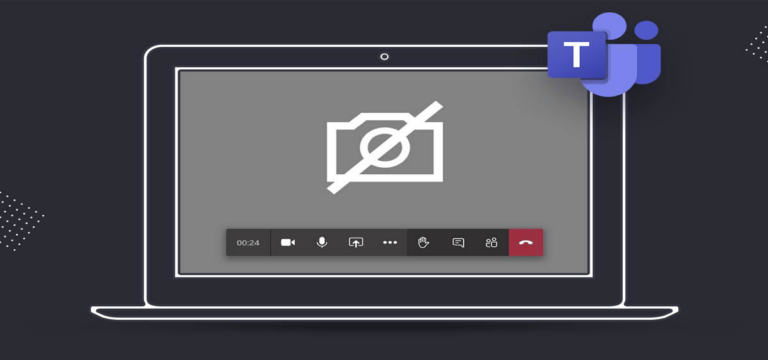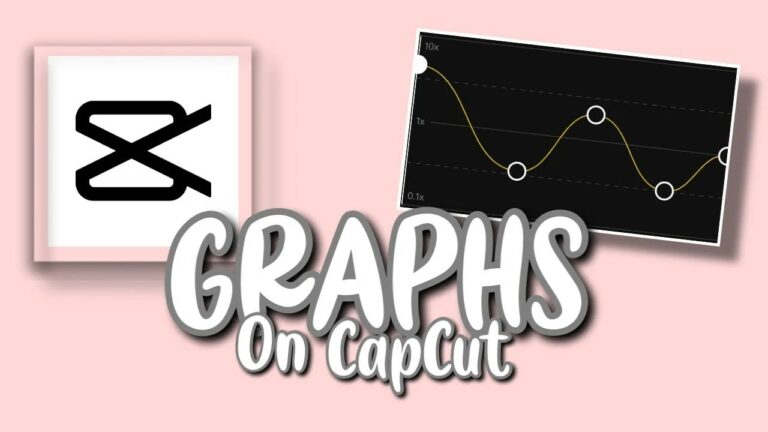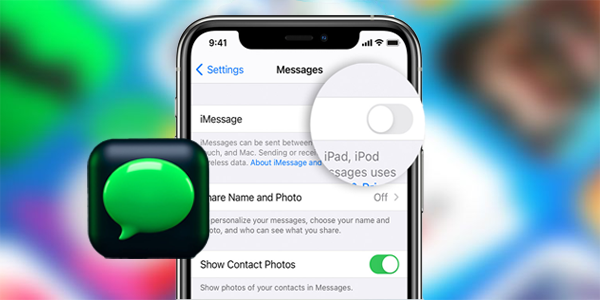Как да подредите по азбучен ред в Google Таблици и да запазите редовете заедно
Ако не сте знаели за разнообразието от възможности, свързани с Google Таблици, тази онлайн версия на Microsoft Excel може да направи много. За да го използвате правилно обаче, трябва да се запознаете с някои от основните функции.

Подреждането по азбучен ред и поддържането на редовете заедно със сигурност попадат в тази категория. В тази статия ще ви покажем как да изпълнявате и двете основни функции в Google Таблици.
Подреждане по азбучен ред
Программы для Windows, мобильные приложения, игры - ВСЁ БЕСПЛАТНО, в нашем закрытом телеграмм канале - Подписывайтесь:)
Най-лесният начин да подредите електронната си таблица по азбучен ред е като използвате функцията за сортиране. Това ви позволява да подредите по азбучен ред избран диапазон от данни, колона или множество колони.
Единични колони
За да подредите по азбучен ред една колона с данни в ред от A до Z, ще трябва да въведете формулата, която прави това автоматично. Функцията Sort може да приеме много повече аргументи, но ако искате да направите бързо, възходящо сортиране по азбучен ред, използвайте функцията „=SORT(A2:A12)“.
Имайте предвид, че тази формула е масив. Това означава, че формулата заема диапазона, който е точно същият по размер като входния диапазон. Използвайте тази формула и няма да можете да промените нищо в масива. Няма да можете да изтриете нито една клетка от резултата. Можете да изтриете целия резултат от формулата, но не и стойността на клетка.

Множество колони
Ако имате набор от данни от множество колони, функцията за сортиране може да ви помогне да подредите клетките по азбучен ред. Има формула, която ще ви помогне да направите това. Въведете функцията „=SORT(A2:B12,1,FALSE)“, за да подредите няколко колони по азбучен ред според вашите предпочитания. Споменатата формула работи с три аргумента.

Първият аргумент е диапазон. По същество диапазонът от записи, които искате да сортирате. На свой ред това ви позволява да изберете колоните, които искате да сортирате.
Вторият аргумент е колоната, по която искате да сортирате резултатите. Нарича се sort_column.
Третият аргумент е аргументът is_ascending. Може да има една от двете стойности: TRUE или FALSE. TRUE означава, че сортирането ще се извърши във възходящ ред. FALSE означава, че сортирането ще се извърши в низходящ ред.
Вградени опции за сортиране
Може да искате да подредите по азбучен ред наличните данни и да получите статични стойности, вместо динамични. Функцията за сортиране не може да направи това, но има вграден инструмент в Google Таблици, който ви позволява да получавате статична азбучна информация. Това е може би най-простият начин за подреждане по азбучен ред в Google Таблици, но няма да ви помогне много, ако постоянно актуализирате списъка. Ако искате да промените статичните стойности на клетки в колона, ето как да го направите.
Това е толкова просто, колкото да изберете цялата колона (щракнете върху съответната буква на колоната) и да отидете до записа на данни в горното меню.

Ако изберете диапазон за сортиране, инструментът ще сортира избрания диапазон във възходящ/низходящ ред. Ако изберете някоя от двете опции за сортиране на листа, тя ще сортира целия лист във възходящ/низходящ ред.
Можете да получите достъп до повече опции за подреждане по азбучен ред, като изберете Разширени опции за сортиране в диапазон под менюто Сортиране в диапазон. Това улеснява сортирането, ако имате много колони за избор. Когато сте готови, изберете Сортиране.

Подреждане по азбучен ред на набор от данни въз основа на една колона
Започнете, като изберете въпросния набор от данни и се уверете, че сте включили и заглавките. След това отидете на Данни, изберете Сортиране на диапазон и Разширени опции за сортиране на диапазон от падащото меню. Активирайте опцията Данните имат заглавен ред. След това под Сортиране по изберете заглавката, която искате. Изберете опциите AZ или ZA и сортиране във възходящ/низходящ ред (съответно). Щракнете върху Сортиране.

Замръзване
Понякога може да искате да запазите вашите редове и колони така, както сте ги задали, и да изброите другите колони по азбучен ред. Това е напълно възможно. Можете да замразите редове или цели колони. След като бъдат замразени, избраните редове/колони се разделят с дебела сива линия. Това означава, че независимо от това как се опитвате да сортирате която и да е част от документа, избраните редове/колони ще останат на мястото си, както сте ги посочили.
Това е много лесно да се направи. Изберете клетка в реда/колоната, която искате да замразите. След това отидете до записа Преглед в горното меню на Google Таблици. Задръжте курсора на мишката над функцията Freeze. Имате четири опции за всеки ред и колона.
Никой ред няма да отмени замразяването и ще видите, че съответната дебела сива линия изчезва от листа. 1 ред ще замрази първия ред. 2 реда ще замразят първите два реда. До текущия ред (x) ще замрази всичко до реда, който сте избрали (номер x, където x е номерът на въпросния ред).
Същото важи и за колоните. Получавате Без колони, 1 колона, 2 колони и До текущата колона (y), където „y“ е буквата на избраната колона.
След като сте избрали редовете/колоните/и двете, можете да отидете на Данни, да подредите всичко по азбучен ред и ще видите, че „замразените“ редове/колони няма да променят стойността си. Това е удобна опция и може да се използва по различни творчески начини.

Подреждане по азбучен ред и запазване на колоните и редовете непокътнати
Има два основни начина за подреждане по азбучен ред в Google Таблици. Първият използва различни формули и е доста динамичен. Освен това ви позволява да правите различни неща с вашите електронни таблици. Въпреки това е сравнително сложно. Ако искате да подредите листа по азбучен ред, използвайте втория метод. не се притеснявай Можете да заключите редове и колони на място с функцията Freeze.
Полезно ли е това ръководство? Успяхте ли да направите това, което искахте с вашата електронна таблица? Чувствайте се свободни да натиснете секцията за коментари по-долу с всякакви въпроси, които имате. Нашата общност е готова с всички отговори, от които се нуждаете.
Программы для Windows, мобильные приложения, игры - ВСЁ БЕСПЛАТНО, в нашем закрытом телеграмм канале - Подписывайтесь:)